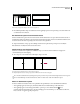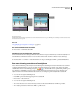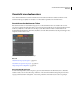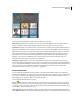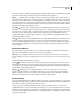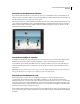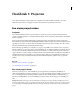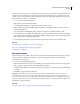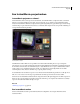Operation Manual
14
ADOBE PREMIERE ELEMENTS GEBRUIKEN 7
Projecten
Standaard worden in de map voor een opgeslagen project ook gerenderde voorvertoningen, audiobestanden die aan
normen voldoen en vastgelegde audio en video opgeslagen. Deze bestanden zijn zeer groot en daarom moet u deze
opslaan op uw grootste en snelste vaste schijf. Als u deze bestanden op een andere plaats wilt opslaan dan de projecten,
kiest u Bewerken > Voorkeuren > Werkschijven.
1 Voer een van de volgende handelingen uit:
• Klik op Nieuw project in het welkomstscherm.
• Als Adobe Premiere Elements is geopend, kiest u Bestand > Nieuw > Project.
2 (Optioneel) Als u de gebruikte instellingen wilt wijzigen, klikt u op Instellingen wijzigen en voert u een van de
volgende handelingen uit:
• Als u de gebruikte voorinstelling wilt wijzigen, selecteert u een andere voorinstelling en klikt u op OK.
• Als u een aangepaste voorinstelling wilt maken, klikt u op Nieuwe voorinstelling, geeft u de gewenste instellingen
op in het dialoogvenster Aangepaste voorinstellingen en klikt u op Opslaan. Typ een naam en beschrijving in het
dialoogvenster Naam voorinstelling en klik op OK.
3 Voer in het dialoogvenster Nieuw project de naam en de locatie van het nieuwe project in en klik op OK.
Zie ook
“Instellingen en voorinstellingen voor projecten” op pagina 26
“Projectvoorinstellingen maken of wijzigen” op pagina 27
“Werkschijven” op pagina 33
Een project openen
U kunt slechts één project tegelijk openen. Als u wilt zorgen dat Adobe Premiere Elements een bestaand project kan
openen, controleert u of het projectbestand (.prel) en de bronbestanden die in het project worden gebruikt,
toegankelijk zijn op de computer.
❖ Voer een van de volgende handelingen uit:
• Klik in het welkomstscherm op Project openen en klik op de projectnaam. (Als het project niet wordt weergegeven,
klikt u op Openen, selecteert u het projectbestand en klikt u op Openen.)
• Als Adobe Premiere Elements is geopend, kiest u Bestand > Project openen , selecteert u het projectbestand en klikt
u op Openen.
• Dubbelklik op het projectbestand in Windows®.
Opmerking: Met Adobe Premiere Elements kunt u projecten openen die gemaakt zijn in eerdere versies van het
programma, maar met eerdere versies van het programma kunt u geen projecten openen die zijn gemaakt in latere
versies. Als u twee of meer versies van Adobe Premiere Elements hebt geïnstalleerd, moet u mogelijk het project openen
vanuit de software of door met de rechtermuisknop op het bestand te klikken en een toepassing te kiezen, in plaats van te
dubbelklikken op het projectbestand.
Zie ook
“Een project openen dat is opgeslagen met Automatisch opslaan” op pagina 32